- Guide per Instagram
- Fare Video e Foto
- 1.1 Migliori Editor Video di IG
- 1.2 Editor Foto di IG
- 1.3 Editor Video di IG
- 1.4 Fare Slideshow su IG
- 1.5 App di Editing Video Per IGTV
- 1.6 Come Salvare Foto/Video
- 1.7 Come Scaricare Video da IG
- 1.8 YouTube Video a IG
- 1.9 Come Fare Zoom In/Out
- Come Fare Crescere Account
- Scarica Filmora per creare video Insta
- Provalo gratuitamente Provalo gratuitamente
Come condividere i video di IGTV su Facebook [3 metodi]
Aggiornato il 09/04/2024• Soluzioni comprovate
Verso la fine del 2013, Facebook acquistò Instagram e oggi i due social hanno più di 3 miliardi di utenti. Ecco uno dei motivi per cui è abbastanza semplice collegare gli account Facebook e Instagram e condividere tutti i contenuti con i tuoi follower su entrambi i social. Caricare video di IGTV su Facebook e Instagram è così intuitivo che difficilmente potrai sbagliare. Per questo, in questo articolo, ti mostreremo 3 diversi metodi che puoi utilizzare per condividere tutti i video che carichi su IGTV su Facebook
Come condividere i video di IGTV su Facebook
Se carichi video su IGTV spesso vorresti poter aumentare il bacino di utenza per ottenere più traffico su ogni post. Le app di Instagram o IGTV ti permettono di farlo con qualche semplice click. Ecco come condividere i tuo video IGTV su Facebook.
Metodo 1 Condividere i video IGTV su Facebook dall'app IGTV
Avvia l'app IGTV e premi l'icona con l'ingranaggio in basso a destra e seleziona Account collegati. Facendo ciò collegherai i tuoi account Facebook e IGTV e i tuoi video saranno condivisi du entrambe le piattaforme nello stesso tempo ogni volta che carichi un nuovo video. Ti verrà chesto di accedere al tuo account Facebook. Una volta effettuato l'accesso, devi solo selezionare la pagina o il profilo su cui vuoi condividere i video di IGTV ed ecco fatto, ora puoi procedere e caricare un nuovo video o condividere alcuni tuoi vecchi post.
Vai sul tuo profilo IGTV e seleziona il video che vuoi condividere. Clicca l'icona + e poi assicurati che l'opzione Pagina Facebook sia selezionata. Se vuoi condividere un nuovo video IGTV su Facebook, basta premere su Pagina Facebook mentre stai caricando il video. Premi il pulsante Carica quando sei pronto e il tuo video IGTV verrà postato sul tuo account Facebook.
Metodo 2 Utilizza l'app Instagram per condividere i video IGTV su Facebook
Gli utenti di Instagram possono attivare l'opzione per condividere tutti i post su Facebook automaticamente o possono scegliere quali post caricare su entrambe le piattaforme. In caso tu voglia che tutti i post siano condivisi su Facebook automaticamente, devi condividere i due account come descritto prima. Poi, premi sull'icona IGTV e cerca il video che vuoi condividere. I passi per condividere un video IGTV con l'app Instagram sono uguali a quelli di condividerli con l'app IGTV, quindi basta selezionare la pagina o il profilo su cui vuoi condividere il video.
Metodo 3 Condividere video IGTV su Facebook dal Browser Web
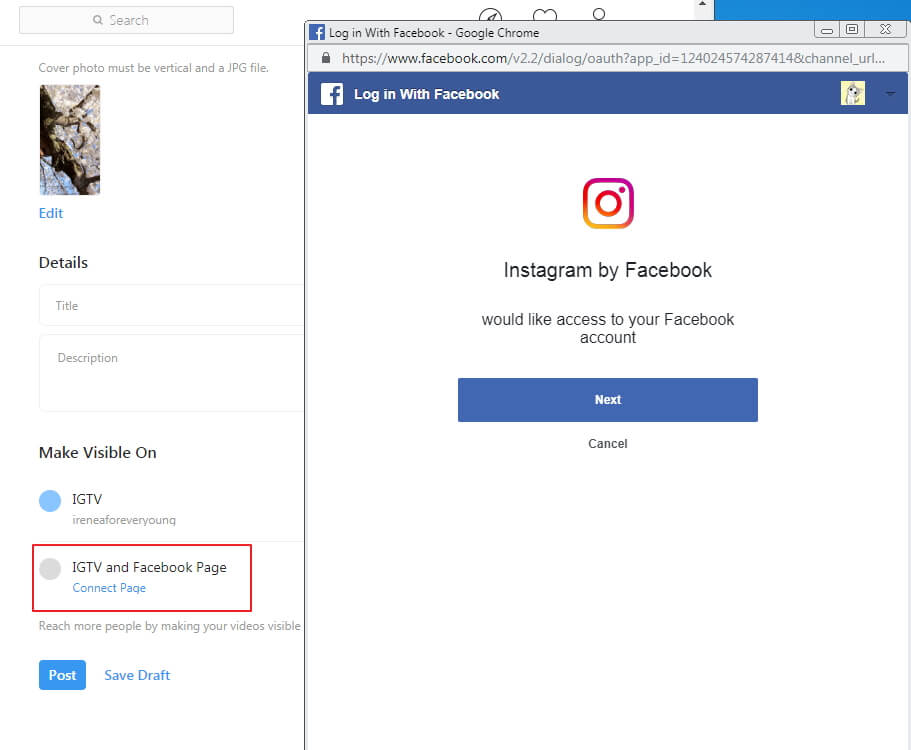
Sebbene la maggior parte degli utenti Instagram acceda da questa piattaforma dai loro telefono, puoi comunque caricare nuovi video, soprattutto quelli lunghi sul tuo account IGTV da un browser web. Vai su Instagram.com e carica un nuovo video. Puoi anche caricare una copertina o anche scrivere una breve descrizione di un video. Clicca Collega Pagina in IGTV e Pagina Facebook e poi segui le istruzioni su schermo per collegare la tua Pagina Facebook al tuo canale IGTV Vedrai il tuo nome utente Instagram e il nome della tua pagina Facebook. Clicca sul pulsante Carica per condividere i tuoi video IGTV su Facebook
Potrebbe anche interessarti: Facebook Slideshow: Come Creare una Presentazione su Facebook>>
Conclusioni
Come puoi vedere, non è difficile condividere video IGTV su Facebook da un browser web o da IGTV e l'app Instagram, visto che puoi condividere un video sul tuo profilo Facebook in pochi secondi. Pensi che condividere i video di IGTV su Facebook possa aumentare le visualizzazioni sul tuo video? Lascia un commento qui sotto e faccelo sapere.

Il programma di montaggio video potenziato dall'IA, superpotente e facile da usare per tutti i creatori.
Provalo Gratis Provalo Gratis Provalo Gratis



